
Jūsų naršyklė turėtų paraginti jus išsaugoti failą. Spustelėkite Išsaugoti failą.
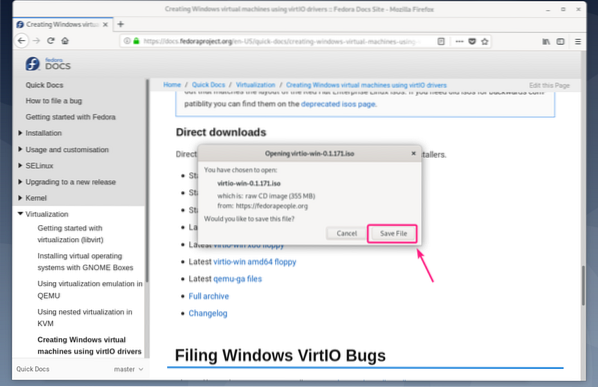
Turėtų prasidėti atsisiuntimas. Gali praeiti šiek tiek laiko. Atminkite, kad atsisiunčiamas failo vardas yra virtio-win.0.1.171.iso
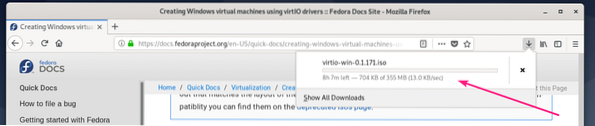
Kai atsisiuntimas bus baigtas, perkelkite virtio-win.0.1.171.iso failą į savo KVM ISO telkinį (mano atveju, / kvm / iso /).
$ sudo mv -v ~ / Atsisiuntimai / virtio-win.0.1.171.iso / kvm / iso /
ISO failas turėtų būti perkeltas į KVM / QEMU telkinį.

Dabar sukurkite naują „QEMU / KVM Windows VM“ (aš naudoju „Virtual Machine Manager“) ir nustatykite Diskinis autobusas į „VirtIO“ iš „VM Settings“.
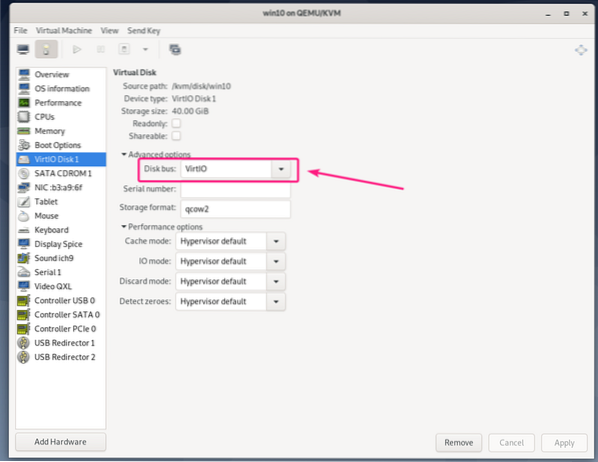
Be to, pakeiskite „Windows VM“ tinklo įrenginio modelį į virtio.
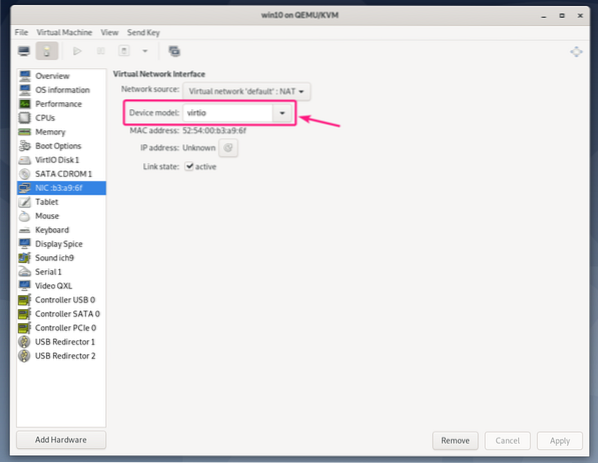
Jei norite naudoti „virtio“ įrenginius savo „KVM / QEMU Windows VM“, jums reikės 2 CDROM įrenginių. Vienas su „Windows“ ISO atvaizdu, skirtas „Windows“ įdiegti VM. Kitas - „virtio“ tvarkyklių diegimui iš „Windows“ tvarkyklės ISO tvarkyklės ISO failo, kurį ką tik atsisiuntėte.
Pridėkime naują CDROM įrenginį ir pridėkime prie jo „Windows virtio“ tvarkyklės ISO atvaizdą.
Pirmiausia spustelėkite Pridėti aparatinę įrangą.
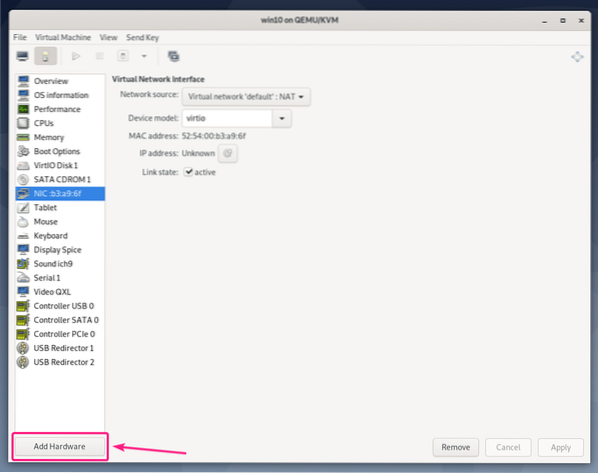
Dabar iš Sandėliavimas skyrius, rinkinys Prietaiso tipas į CDROM įrenginys. Tada spustelėkite Tvarkyti.
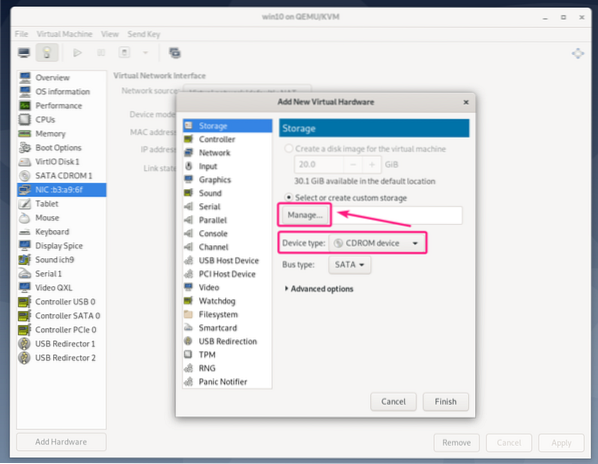
Dabar pasirinkite virtio-win-0.1.171.iso ką tik atsisiųstą failą ir spustelėkite Pasirinkite garsumą.
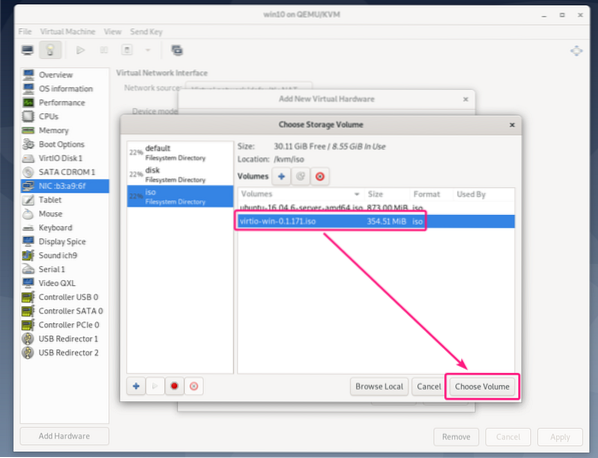
Dabar spustelėkite Baigti.
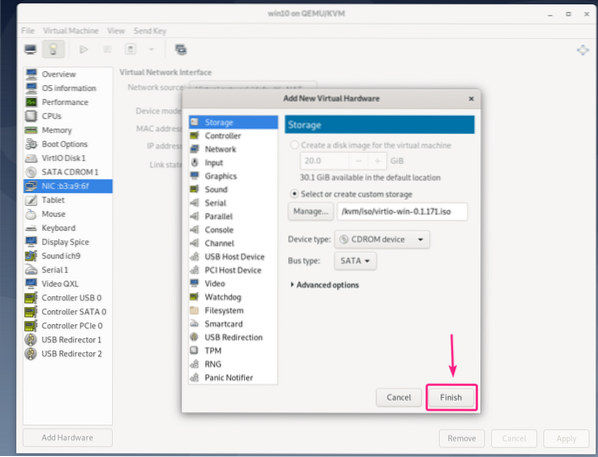
Reikėtų pridėti naują CDROM įrenginį. Šiame kompaktiniame diske turi būti visi reikalingi „virtio“ tvarkyklės.
Dabar paleiskite virtualią mašiną.
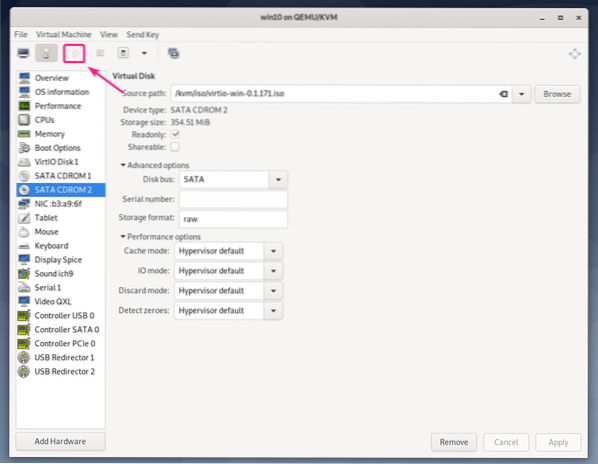
Pagal numatytuosius nustatymus „Windows“ negalės rasti VM atminties įrenginio. Taip yra todėl, kad „virtio“ saugyklos tvarkyklė pagal numatytuosius nustatymus nėra įdiegta „Windows“.
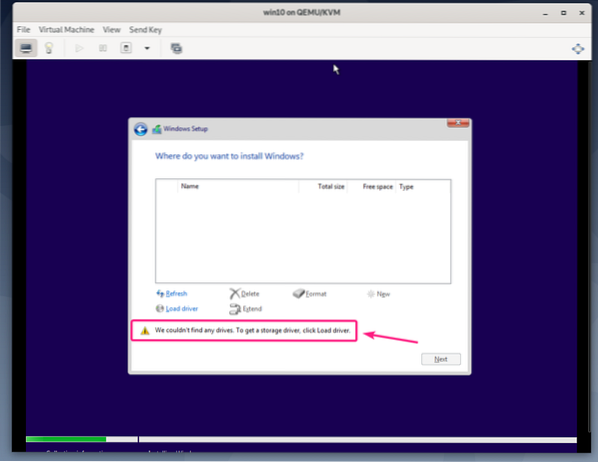
Norėdami įdiegti „Virtio“ saugyklos tvarkyklę, spustelėkite Krovinio tvarkyklė.
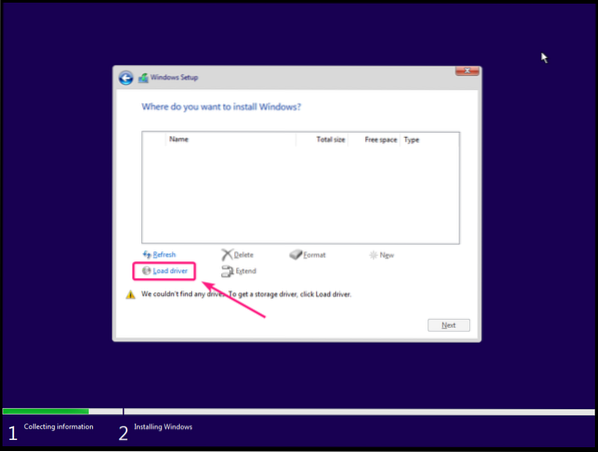
Dabar spustelėkite Naršyti.
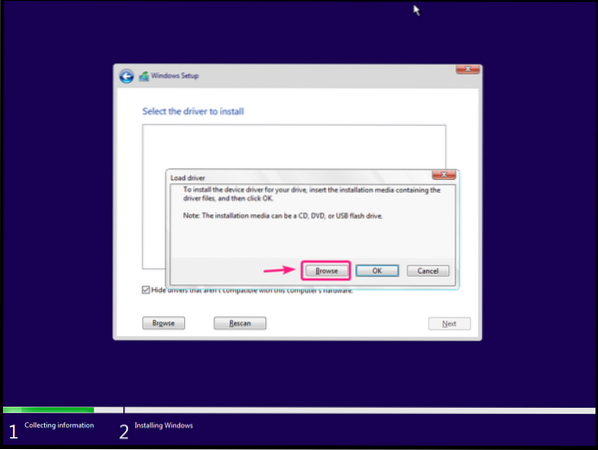
Dabar iš virtio kompaktinių diskų įrenginio pasirinkite 64 pakeitimas > w10 („Windows 10“), 64 pakeitimas > 2k8 („Windows Server 2008“), 64 pakeitimas > w7 („Windows 7“), 64 pakeitimas > w8 („Windows 8“).
Pasirinkę tinkamą tvarkyklės katalogą, spustelėkite Gerai.
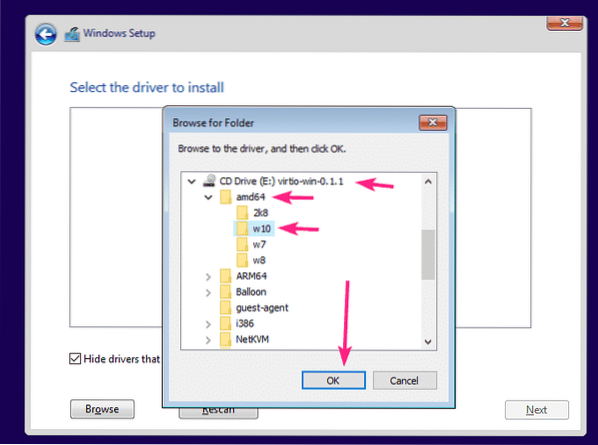
Tvarkyklių diegimo programa turėtų aptikti „Red Hat VirtIO SCSI“ valdiklio tvarkyklę iš kompaktinio disko. Spustelėkite Kitas.
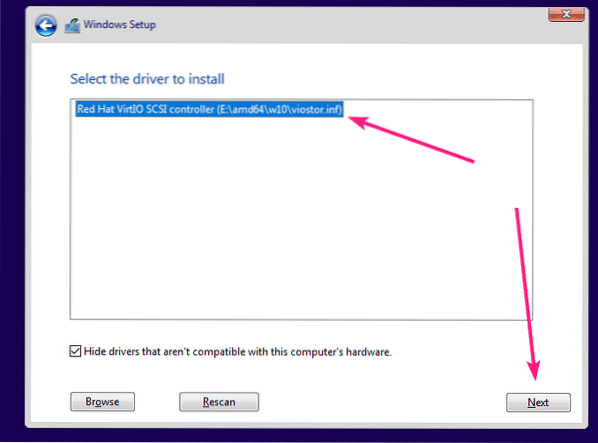
Reikėtų įdiegti „Virtio“ saugyklos tvarkyklę. Dabar turėtumėte pamatyti saugojimo įrenginį „Windows“ diegimo programoje. Pasirinkite jį ir spustelėkite Kitas.
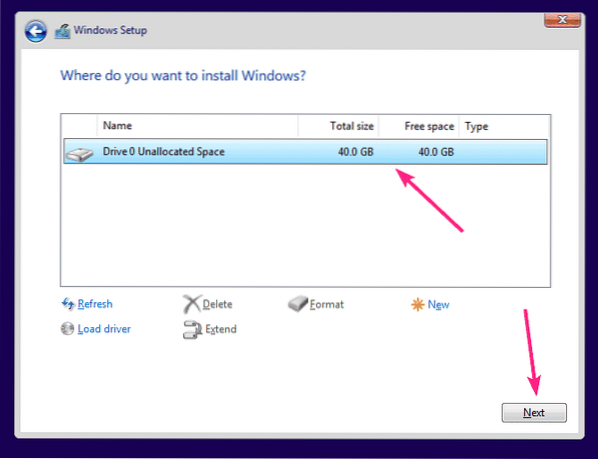
„Windows“ diegimo programa turėtų pradėti diegti „Windows“ į „Virtio“ saugojimo įrenginį. Gali užtrukti, kol baigsite „Windows“ diegimą VM.
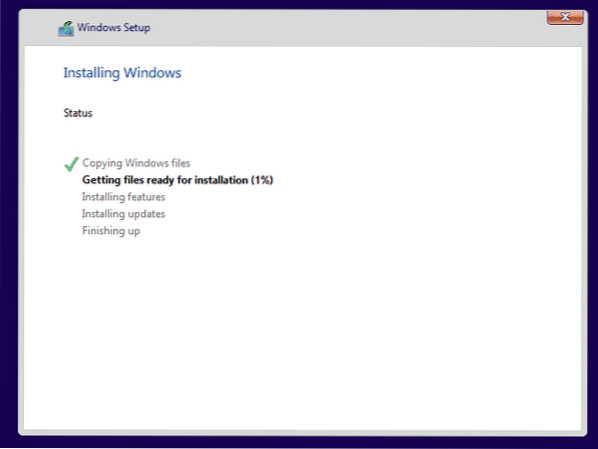
Šiuo metu „VM“ turėtų būti įdiegta „Windows“.
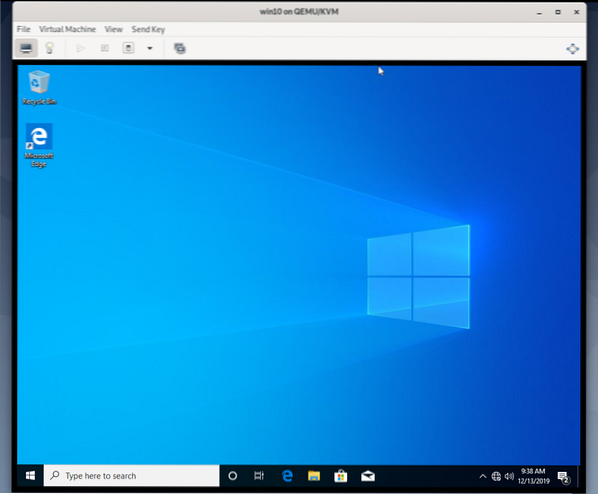
Dabar dešiniuoju pelės mygtuku spustelėkite (pelė) ant pradinio meniu „Windows“ logotipo ir pasirinkite Įrenginių tvarkytuvė.
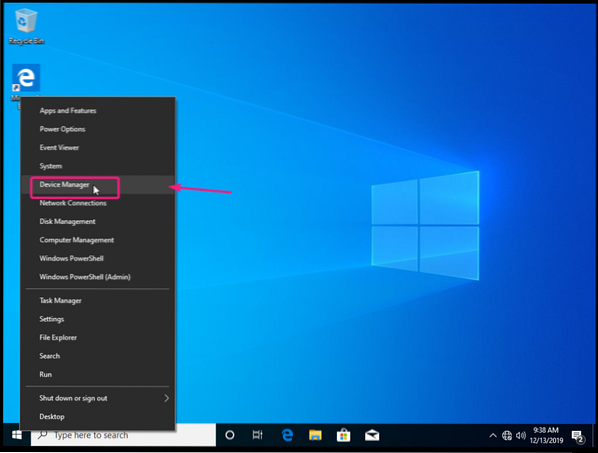
Kaip matote, „Windows“ sistemoje „virtio“ tinklo įrenginys neatpažįstamas.
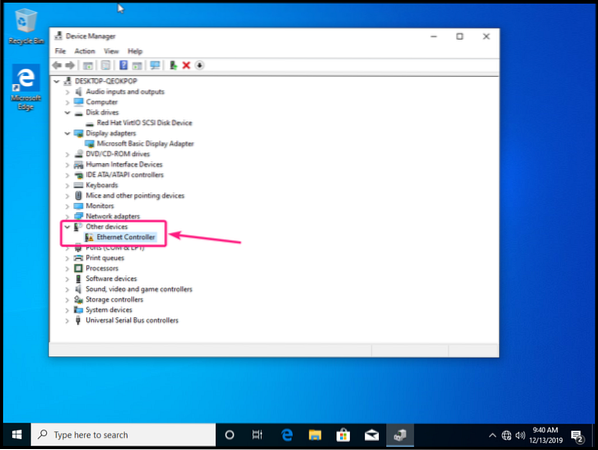
Norėdami įdiegti virtio tinklo tvarkyklę, dešiniuoju pelės mygtuku spustelėkite Ethernet valdiklis ir pasirinkite Atnaujinti tvarkyklę.
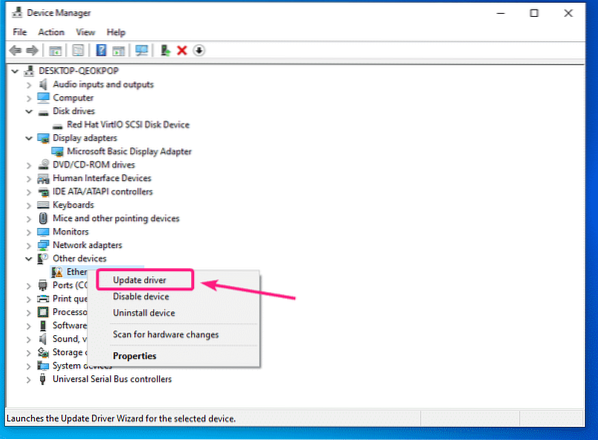
Dabar spustelėkite Naršykite mano kompiuteryje ieškodami tvarkyklių programinės įrangos.

Dabar spustelėkite Naršyti.
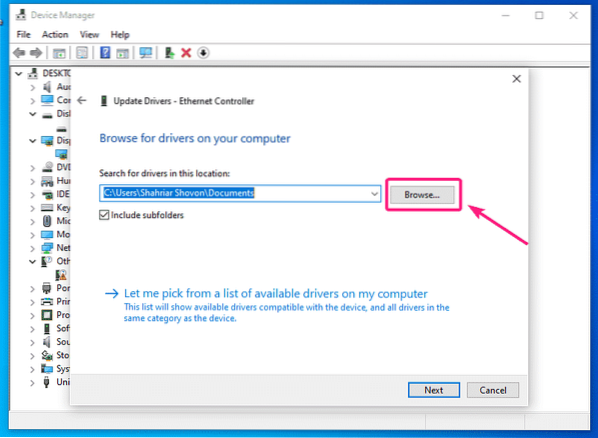
Dabar pasirinkite virtio tvarkyklės CDROM ir spustelėkite Gerai.
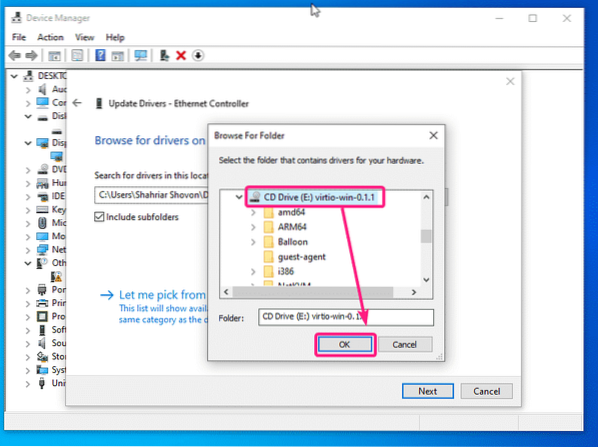
Dabar spustelėkite Kitas.
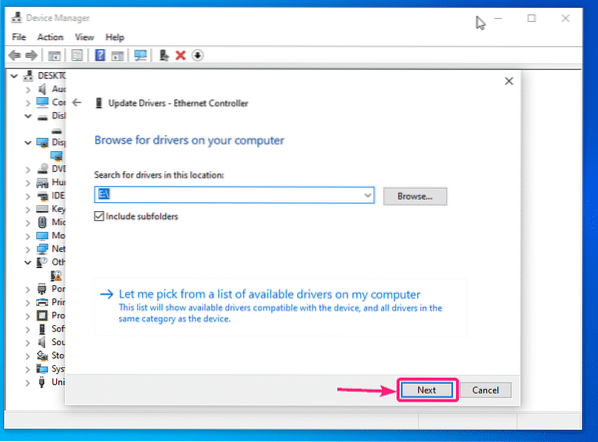
Spustelėkite Diegti.
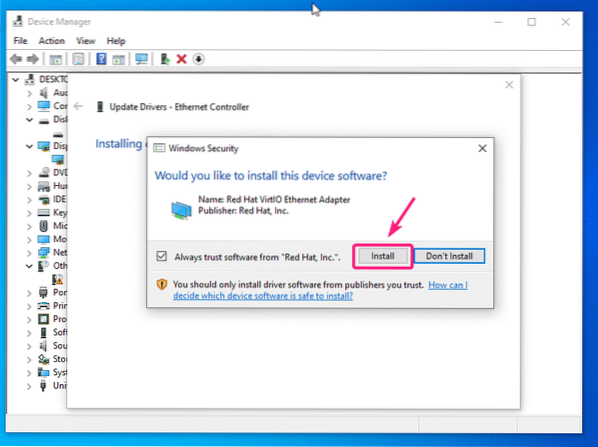
Diegiama „virtio“ tinklo tvarkyklė.
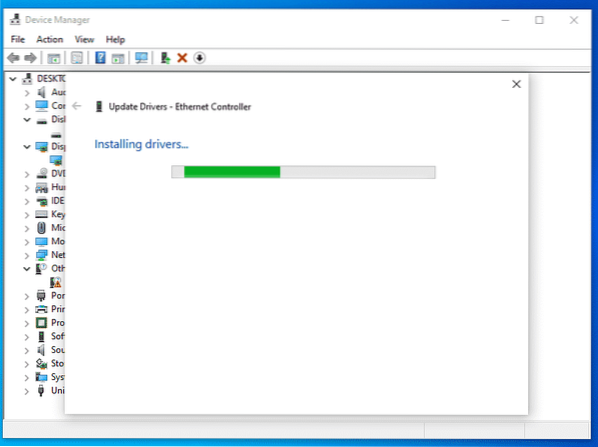
Įdiegę virtio tinklo tvarkyklę, spustelėkite Uždaryti. Dabar jūsų VM turėtų turėti veikiantį tinklo ryšį.
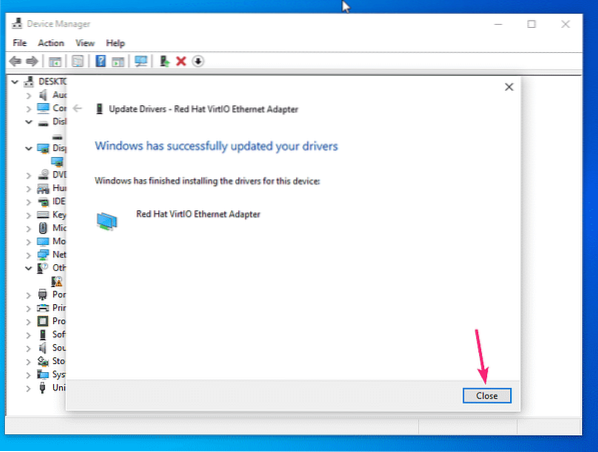
Kaip matote, virtio tinklo įrenginys dabar atpažįstamas kaip „Red Hat VirtIO Ethernet“ adapteris.

Jei naudojate „QXL“ ekraną „Windows VM“, turite įdiegti ir „QXL“ ekrano tvarkyklę. QXL ekrano tvarkyklė taip pat įtraukta į atsisiųstą „Windows“ tvarkyklės „ISO“ failą.
Dešiniuoju pelės mygtuku spustelėkite Ekrano adapteriai > „Microsoft“ pagrindinis ekrano adapteris ir spustelėkite Atnaujinti tvarkyklę.
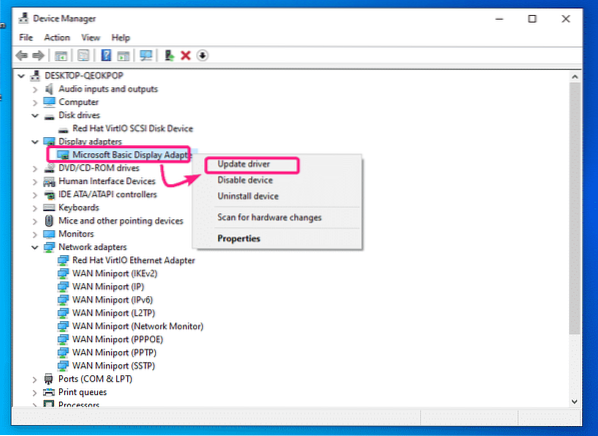
Dabar spustelėkite Naršykite mano kompiuteryje ieškodami tvarkyklių programinės įrangos.
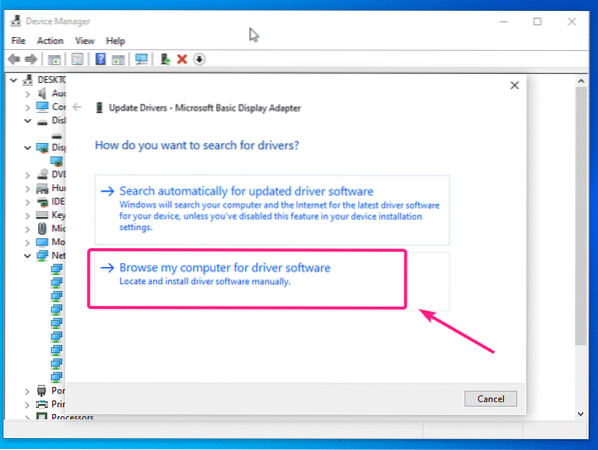
Dabar pasirinkite virtio tvarkyklės kompaktinį diską ir spustelėkite Kitas.
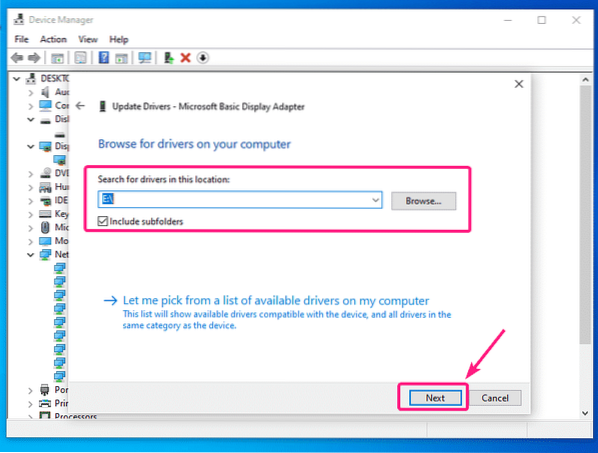
Turėtų būti įdiegta QXL ekrano tvarkyklė. Dabar spustelėkite Uždaryti.
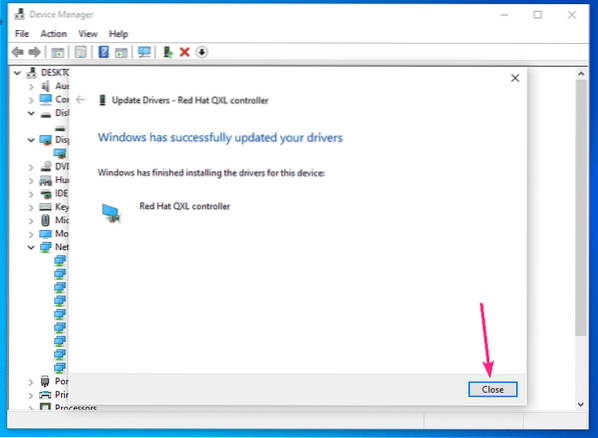
Kaip matote, ekrano adapteris atpažįstamas kaip „Red Hat QXL“ valdiklis.
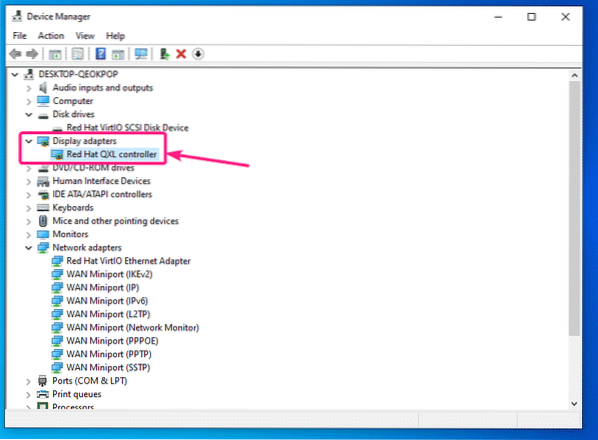
Jei „Windows VM“ tvarkyklių tvarkyklėje matote kitus neatpažintus įrenginius, galite jiems taip pat įdiegti tvarkykles.
Taigi, taip jūs įdiegiate „Virtio Storage“, „Network“ ir „QXL“ ekrano tvarkykles virtualiose KVM / QEMU „Windows“ mašinose. Dėkojame, kad perskaitėte šį straipsnį.
 Phenquestions
Phenquestions


